วิธีปิดคอมพิวเตอร์จากโทรศัพท์ของคุณ

วิธีปิดคอมพิวเตอร์จากโทรศัพท์ของคุณ
WordPad เป็นเวอร์ชันย่อของ Microsoft Word ที่มีฟังก์ชันการทำงานน้อยกว่า Windows 7 ได้เพิ่มฟีเจอร์ใหม่ๆ มากมายให้กับ WordPad และคุณจะต้องชอบฟีเจอร์ใหม่ๆ ของมันอย่างแน่นอน โดยเฉพาะอย่างยิ่งหากคุณกำลังย้ายข้อมูลจาก Windows XP หรือ Vista มาสำรวจการปรับปรุงที่สำคัญๆ ที่มีใน WordPad กัน คุณยังสามารถพิจารณาโพสต์นี้เป็นการเปรียบเทียบระหว่าง WordPad รุ่นเก่ากับรุ่นใหม่ได้อีกด้วย
ก่อนอื่นฉันขอแสดงภาพหน้าจอของ WordPad ทั้งเวอร์ชันเก่าและใหม่ให้คุณดู
WordPad แบบคลาสสิก
Windows 7 WordPad
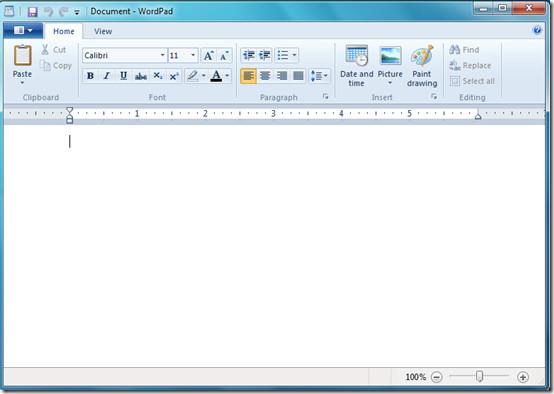 คุณจะเห็นความแตกต่างอย่างชัดเจนระหว่างทั้งสองรุ่น ทั้งในส่วนของ UI และฟังก์ชันการทำงาน ทีนี้มาดูกันว่า Microsoft ได้เพิ่มเวทมนตร์อะไรลงใน WordPad ของ Windows 7 บ้าง
คุณจะเห็นความแตกต่างอย่างชัดเจนระหว่างทั้งสองรุ่น ทั้งในส่วนของ UI และฟังก์ชันการทำงาน ทีนี้มาดูกันว่า Microsoft ได้เพิ่มเวทมนตร์อะไรลงใน WordPad ของ Windows 7 บ้าง
อ่านและเขียนเอกสารเป็นรูปแบบ Office Open XML
นี่ไม่ต้องสงสัยเลยว่าเป็นส่วนเสริมที่ยอดเยี่ยมที่สุดของ Microsoft Windows 7 WordPad Microsoft ได้แนะนำรูปแบบ XML ใหม่ใน Office 2007 ทำให้ Windows 7 WordPad สามารถอ่านและเขียนเอกสารในรูปแบบ Office Open XML ได้อย่างง่ายดาย
แถบเครื่องมือ Ribbon
แถบเครื่องมือ Ribbon มีอยู่ใน Microsoft Office เวอร์ชันเก่าแล้ว และตอนนี้ก็ได้รับการสืบทอดมาสู่ WordPad ของ Windows 7 แล้วเช่นกัน
ระบายสีภายใน WordPad
ตอนนี้คุณสามารถเปิดแอปพลิเคชัน Microsoft Paint จากภายใน WordPad ของ Windows 7 ได้แล้ว เพียงคลิก ตัวเลือก Paint Drawingจากนั้น MS Paint จะเปิดขึ้นมา
แถบเครื่องมือการเข้าถึงด่วนที่ปรับแต่งได้
เพื่อให้ทำงานในเอกสาร WordPad ได้เร็วขึ้น คุณสามารถเพิ่มคำสั่งที่ใช้บ่อยลงในแถบเครื่องมือด่วนได้อย่างง่ายดาย เพียงคลิกขวาที่ตัวเลือก แล้วเลือก ตัวเลือก " เพิ่มลงในแถบเครื่องมือด่วน"เพื่อเพิ่มตัวเลือกที่ต้องการลงในแถบเครื่องมือด่วน
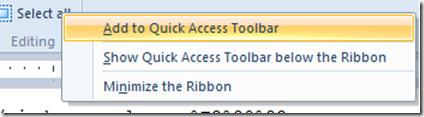 นอกจากนี้คุณยังสามารถปรับแต่งแถบเครื่องมือด่วนได้อย่างง่ายดาย เพียงคลิกขวาที่ตัวเลือก ปรับแต่งแถบด่วน ซึ่งอยู่ที่ด้านบนของแถบหลัก
นอกจากนี้คุณยังสามารถปรับแต่งแถบเครื่องมือด่วนได้อย่างง่ายดาย เพียงคลิกขวาที่ตัวเลือก ปรับแต่งแถบด่วน ซึ่งอยู่ที่ด้านบนของแถบหลัก
คุณอาจพบฟีเจอร์เล็กๆ น้อยๆ เพิ่มเติมที่เรายังไม่ได้กล่าวถึงในที่นี้ แต่กลยุทธ์โดยรวมของ Microsoft ��ือการทำให้ WordPad ดูเหมือน Office มากขึ้น โดยให้รูปลักษณ์และความรู้สึกที่คล้ายคลึงกัน ขอให้สนุก!
วิธีปิดคอมพิวเตอร์จากโทรศัพท์ของคุณ
Windows Update ทำงานร่วมกับรีจิสทรีและไฟล์ DLL, OCX และ AX ต่างๆ เป็นหลัก หากไฟล์เหล่านี้เสียหาย คุณสมบัติส่วนใหญ่ของ
ชุดการป้องกันระบบใหม่ ๆ ผุดขึ้นมาอย่างรวดเร็วในช่วงนี้ โดยทั้งหมดนำโซลูชันการตรวจจับไวรัส/สแปมมาด้วย และหากคุณโชคดี
เรียนรู้วิธีเปิดบลูทูธบน Windows 10/11 ต้องเปิดบลูทูธไว้เพื่อให้อุปกรณ์บลูทูธของคุณทำงานได้อย่างถูกต้อง ไม่ต้องกังวล ง่ายๆ เลย!
ก่อนหน้านี้ เราได้ตรวจสอบ NitroPDF ซึ่งเป็นโปรแกรมอ่าน PDF ที่ดีซึ่งยังช่วยให้ผู้ใช้สามารถแปลงเอกสารเป็นไฟล์ PDF ด้วยตัวเลือกต่างๆ เช่น รวมและแยกไฟล์ PDF
คุณเคยได้รับเอกสารหรือไฟล์ข้อความที่มีอักขระซ้ำซ้อนหรือไม่? ข้อความนั้นมีเครื่องหมายดอกจัน เครื่องหมายยัติภังค์ ช่องว่าง ฯลฯ จำนวนมากหรือไม่?
หลายๆ คนถามถึงไอคอนรูปสี่เหลี่ยมผืนผ้าเล็กๆ ของ Google ที่อยู่ถัดจาก Start Orb ของ Windows 7 บนแถบงานของฉัน จนในที่สุดฉันก็ตัดสินใจที่จะเผยแพร่สิ่งนี้
uTorrent เป็นไคลเอนต์เดสก์ท็อปที่ได้รับความนิยมสูงสุดสำหรับการดาวน์โหลดทอร์เรนต์ แม้ว่ามันจะทำงานได้อย่างสมบูรณ์แบบสำหรับฉันใน Windows 7 แต่บางคนก็พบปัญหา
อาจมีแอปพลิเคชันหลายตัวที่คุณในฐานะผู้ใช้ทั่วไปอาจคุ้นเคยเป็นอย่างดี เครื่องมือฟรีที่ใช้กันทั่วไปส่วนใหญ่มักต้องติดตั้งอย่างยุ่งยาก
ฉันมีความทรงจำดีๆ จากวัยเด็กของฉันเกี่ยวกับซิทคอมทางทีวีเรื่อง Mr.Belvedere ซึ่งเครื่องมือที่เราจะพูดถึงนี้ได้ชื่อมาจากซิทคอมทางทีวีเรื่องนี้







